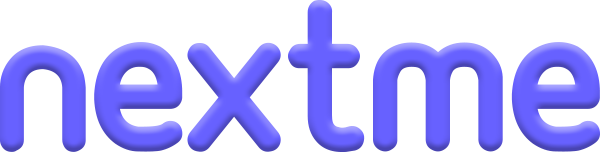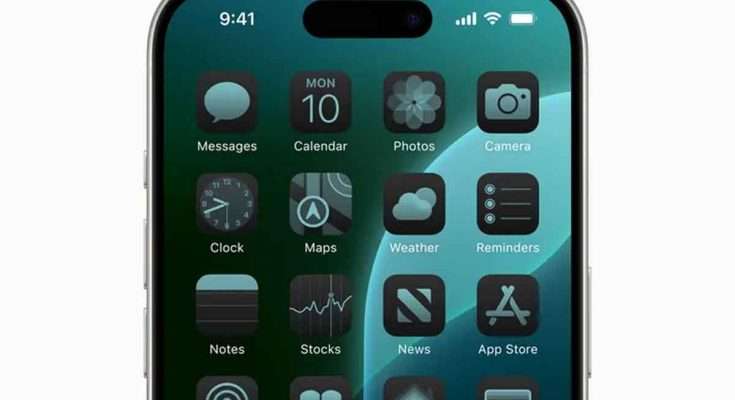Ci vorranno ancora alcuni mesi prima che iOS 18 sia ufficialmente disponibile come aggiornamento software. Nel frattempo, puoi optare per la beta pubblica rilasciata da Apple da pochissimo. iOS 18 è ricco di nuove funzionalità, molte delle quali sono state presentate durante il keynote del WWDC del mese scorso.
Ora ci sono più opzioni di personalizzazione per la schermata Home dell’iPhone, molte delle quali ricordano l’esperienza su Android. Anche il Centro di Controllo è diventato decisamente simile ad Android con le sue aggiunte in stile “notification shade”. La versione di Apple è relativamente rigida, ma è rifinita in modo da mantenere gli utenti fedeli alla piattaforma.
Le opzioni di personalizzazione della schermata Home di iOS 18
Le opzioni di personalizzazione della schermata Home di iOS 18 sono entusiasmanti per una piattaforma che offre poca flessibilità su dove posizionare le icone. Sebbene le nuove opzioni di personalizzazione condividano alcune somiglianze con il sistema operativo Android, rimangono limitate a meno che Apple non consenta ai launcher di terze parti di essere utilizzati liberamente.
La probabilità che ciò accada è bassa, considerando che l’azienda punta a fornire un’esperienza rifinita. Questo si riflette nelle nuove opzioni di personalizzazione della schermata Home. Puoi posizionare le icone ovunque desideri, ma sempre entro determinati limiti.
Come su Android, puoi toccare e tenere premuto sulla schermata Home per attivare la modalità di personalizzazione di iOS 18. Tocca il pulsante Modifica nell’angolo in alto a sinistra per selezionare il tema delle icone, che sia in modalità scura o chiara o con un colore che si abbina allo sfondo.
Scorri le pagine con il dito per spostare le icone dove preferisci e aggiungi widget a tuo piacimento. Dovrai comunque trascinare le icone tra le pagine, il che può risultare noioso, ma anche gli utenti Android affrontano lo stesso problema. L’importante è che ora puoi giocare con iOS 18 per farlo sembrare come desideri senza dover cercare guide su Google.
Se il minimalismo è il tuo stile, iOS 18 rende più facile configurare una schermata Home quasi vuota. Una volta fatto, se la pagina sembra troppo vuota, puoi aggiungere qualcosa come un widget Orologio Mondiale in cima. L’unico inconveniente è che, con iOS già minimalista, qualsiasi widget in cima appare sbilanciato se non c’è altro oltre alla dock delle icone predefinite.
Gli sviluppatori di terze parti possono contribuire con widget per il tuo utilizzo, aumentando sperabilmente le offerte quando iOS 18 sarà lanciato ufficialmente in autunno. App come TikTok e la suite di app di Google offrono già un’anteprima di come appariranno nella beta. Gli sviluppatori non hanno fatto molto oltre a convertire il codice da Android a iOS.
Nuovo centro di controllo di iOS 18
Il Centro di Controllo di iOS 18 consente di trascinare e rilasciare tra le schermate. Puoi personalizzarlo a tuo piacimento. Tocca e tieni premuto sul pannello dopo averlo trascinato verso il basso, e vedrai aprirsi slot per controlli aggiuntivi. Puoi persino ingrandire i controlli esistenti come faresti con un widget, cosa che ho fatto per la torcia, poiché è spesso lo strumento che uso disperatamente. Un pulsante più grande significa meno margine di errore quando mi sento confuso.
Apple ha diviso il Centro di Controllo in tre schermate per i controlli della Casa, la riproduzione musicale e la connettività, piuttosto che affidarsi a una sola pagina per adattare tutto. Questa capacità ricorda le Impostazioni rapide di Android nella “notification shade”? Certo, un po’. Tuttavia, iOS si distingue perché gli spazi separati aiutano a mantenere l’interfaccia pulita piuttosto che affollata di informazioni. Il pannello delle Impostazioni rapide di Android può risultare occupato, soprattutto su display più piccoli. A tal fine, potrei vedere il Centro di Controllo di iOS 18 diventare opprimente se lo riempissi di controlli.
Come eseguire la beta pubblica di iOS 18
I programmi beta di Apple comportano meno rischi rispetto alle prime beta di Android. Se sei interessato, puoi iscrivere il tuo iPhone all’Apple Beta Software Program per ricevere il prompt sul tuo dispositivo.
Altre caratteristiche notevoli della beta pubblica di iOS 18 che puoi provare ora includono il mirroring dell’iPhone e l’app Passwords, che puoi configurare prima che venga adottata in tutto l’ecosistema. Puoi usarla per visualizzare le tue password, le chiavi di accesso e altre informazioni di accesso associate al tuo iPhone. È anche un’ottima scusa per controllare alcuni dei tuoi account ed eliminare quelli modificati o disattivati.
Non dimenticare la migliorata app Foto di Apple, rivisitata con un’interfaccia più pulita e una migliore curation degli album. Si inserisce perfettamente nell’etica di questa nuova versione del sistema operativo mobile di Apple. L’app Foto ripensata offre anche agli utenti iPhone un motivo per smettere di usare l’app Google Foto per capacità simili.
L’unica cosa a cui non avrai molto accesso con la prima beta pubblica di iOS 18 è ciò di cui tutti parlano, ovvero l’Intelligenza Apple (AI). Per quanto riguarda il supporto RCS, sembra funzionare per alcuni utenti della beta pubblica. Non sono riuscito a farlo funzionare tra l’unità di recensione iPhone 15 Pro Max con l’ultima beta pubblica di iOS 18 e il numero di telefono di mio marito, registrato a un OnePlus 12.